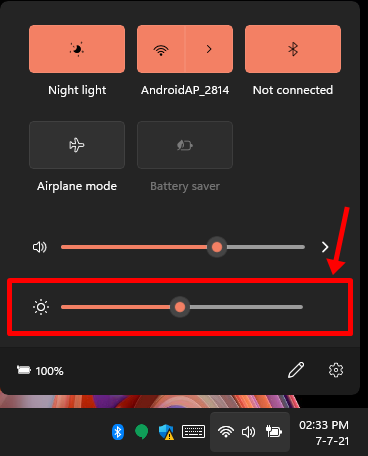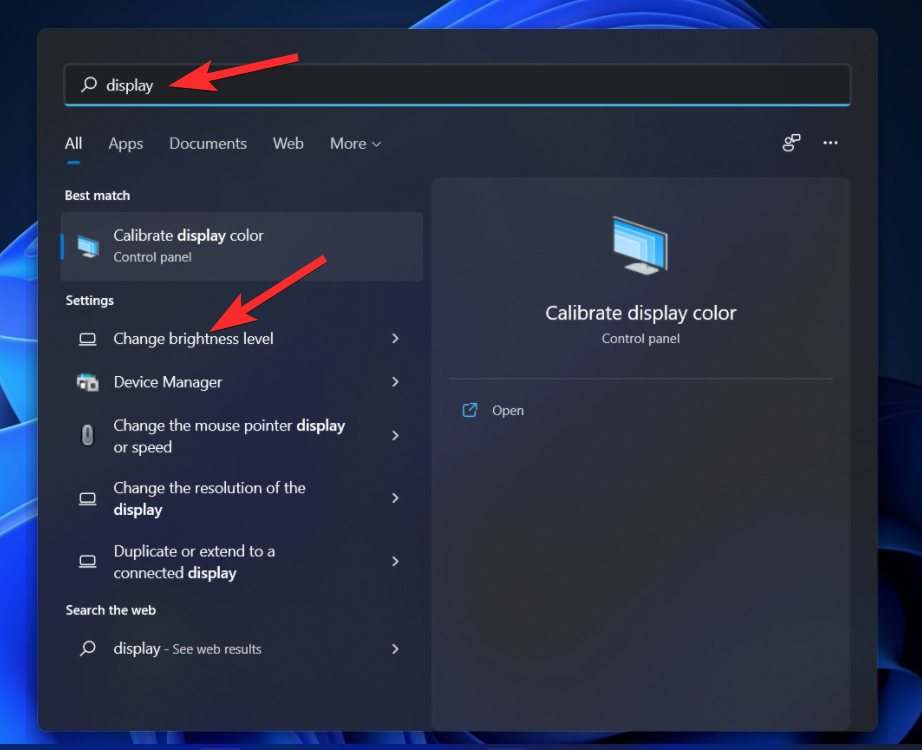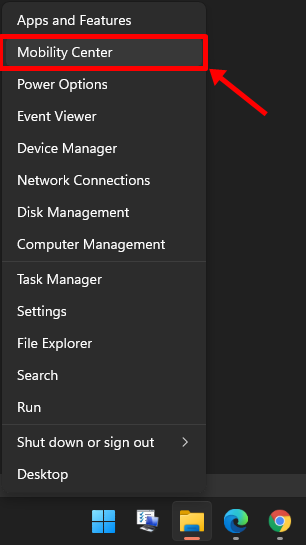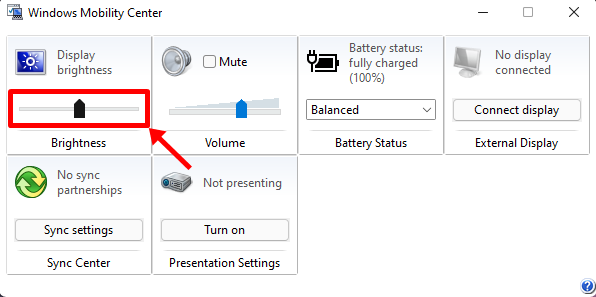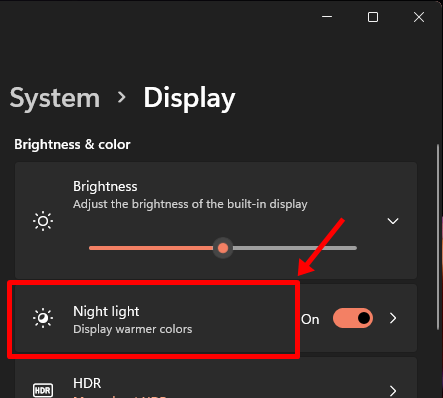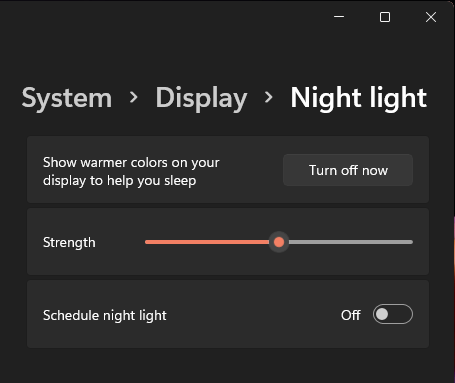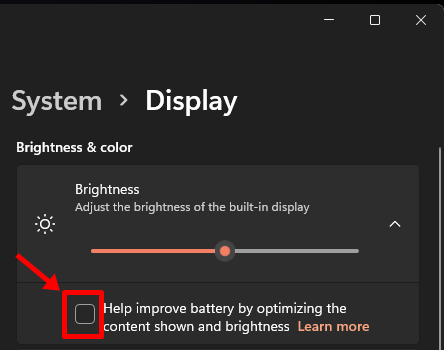A fényerő módosítása Windows 11 rendszeren egyszerű, és ennek többféle módja is van. Gyorsan növelheti és csökkentheti a fényerőt a Műveletközpontból, de ha akarja, lehetőség van erre a Beállítások alkalmazásból és a Mobilitási központból is.
Tartalom
1. módszer: Módosítsa a fényerőt az Action Center segítségével
Kattintson a három ikon (Wi-Fi, Hang és akkumulátor) bármelyikére a tálcán az Action Center megnyitásához.
Az alsó sáv itt a fényerőt szolgálja. Kattintson vagy húzza bárhová a fényerősávon a számítógép fényerejének módosításához.
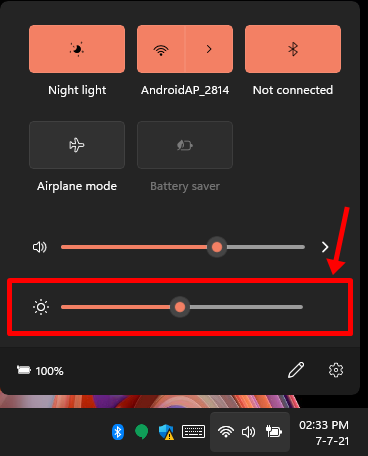
Koppintson bárhova a Műveletközponton kívül a bezárásához.
2. módszer: Módosítsa a fényerőt a Beállítások segítségével
Ez az egyik legkézenfekvőbb módszer egy olyan egyszerű változtatásra, mint a fényerő a Windows 11 rendszerben. Így teheti meg.
Kattintson a jobb gombbal a "Start" gombra, majd kattintson a "Beállítások" gombra. (Alternatív megoldásként nyomja meg a gombot Windows key + X, majd kattintson a Beállítások lehetőségre.

Kattintson a „Megjelenítés” gombra.

A fényerő csúszkának most előtted kell lennie. Egyszerűen állítsa be a kívánt fényerőszintre, és zárja be a Beállítások alkalmazást.

Tipp: Gyorsan elérheti a megjelenítési beállításokat, ha először nyissa meg az „Ablakkeresés” elemet, ehhez nyomja meg a gombot Windows key + S, majd írja be a „Kijelző” vagy „Fényerő” parancsot. Kattintson a „Fényerőszint módosítása” lehetőségre a keresési eredmények között a Megjelenítési beállítások megnyitásához.
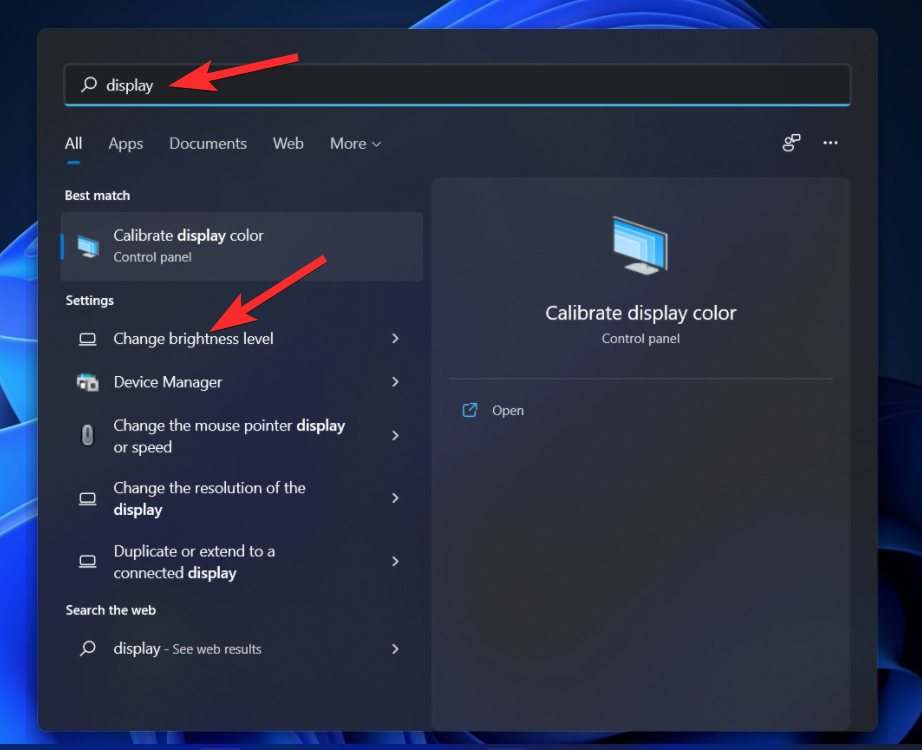
3. módszer: A Windows Mobilitási Központból
Kattintson jobb gombbal a „Start” gombra, majd kattintson a „Mobilitási központ” elemre.
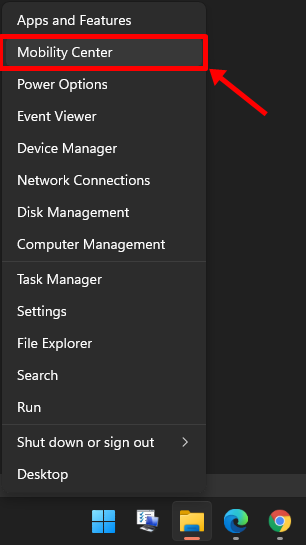
Igény szerint állítsa be a fényerőt a „Kijelző fényereje” részben.
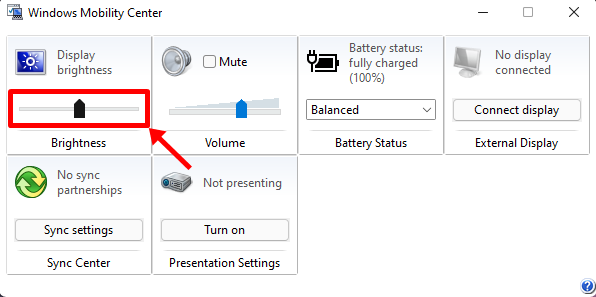
És ez az.
Ez mind a Windows 11 fényerejének módosításának módja.
Tippek:
Azt is megteheti, hogy engedélyezze az „Éjszakai fényt” a rendszeren, hogy a képernyő sárgává váljon, és kék fényszűrőként szolgáljon. Ez segít csökkenteni a szem megterhelését gyenge fényviszonyok között, különösen éjszaka.
#1: Engedélyezze az Éjszakai fényt a Blue Light szűrőhöz
Ha már itt tartunk, ne feledkezzünk meg a Night Light-ról, egy kiváló funkcióról, amely csökkenti a képernyőn megjelenő káros kék fény intenzitását, és a színárnyalatot vörösre tolja, ami könnyebben érinti a szemünket. Közvetlenül a fényerő csúszka alatt található.

Ne feledje, a kapcsoló csak engedélyezi. Ha szeretné ütemezni a funkció automatikus be- és kikapcsolását, kattintson az alábbi területre.
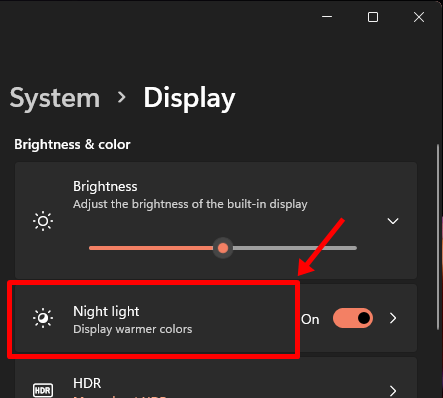
Itt rengeteg lehetőséget talál az alábbiak szerint, hogy ízlésének megfelelően testreszabhassa az Éjszakai fényt.
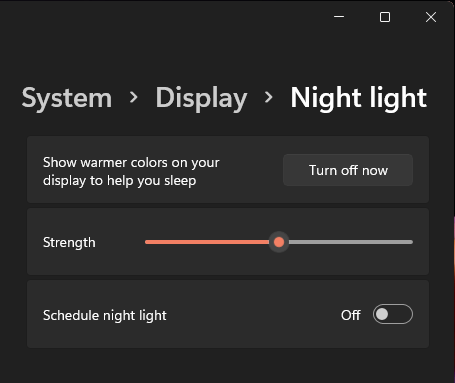
#2: Tiltsa le az akkumulátor optimalizálását a fényerő érdekében
A Windows 11 új funkciót vezetett be, amely a megjelenített tartalom és a fényerőszint alapján próbálja optimalizálni az akkumulátort. Ezt a lehetőséget a Beállítások > Megjelenítés alatti fényerő csúszka melletti lefelé mutató nyílra kattintva találja meg (a fenti 2. módszer szerint).

Törölje a jelet a „Segítsen az akkumulátor teljesítményének javításában a megjelenített tartalom és a fényerő optimalizálásával” négyzetből. az alábbiak szerint.
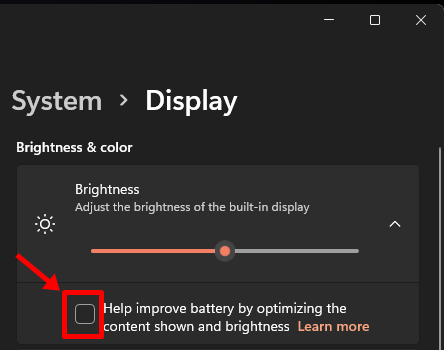
Ez minden.